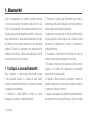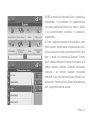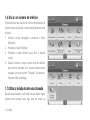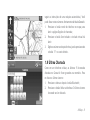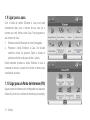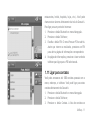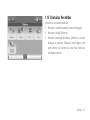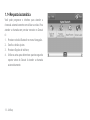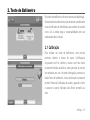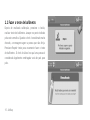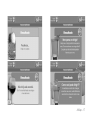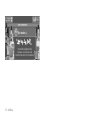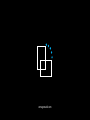Adendo
D
i
r
i
j
a
c
o
m
s
e
g
u
r
a
n
ç
a
c
o
m
o
T
e
s
t
e
d
e
B
a
f
ô
m
e
t
r
o

SATELLITE NAVIGATION
Sua Jornada, Nossa Tecnologia

Índice
1. Bluetooth® 4
1.1 Congurar a conexão Bluetooth® 4
1.2 Receber uma chamada pelo Geosat 6 6
1.3 Chamadas Privadas 7
1.4 Ajustar o volume dos alto falantes 7
1.5 Encerrar a chamada 7
1.6 Discar um número de telefone 8
1.7 Utilizar o teclado durante uma chamada 8
1.8 Última Chamada 9
1.9 Ligar para a casa 10
1.10 Ligar para um Ponto de Interesse (POI) 10
1.11 Ligar para contatos 11
1.12 Chamadas realizadas 12
1.13 Chamadas Recebidas 13
1.14 Resposta Automática 14
2. Teste de Bafômetro 15
2.1 Calibração 15
2.2 Fazer o teste de bafômetro 16

4 - AvMap
1. Bluetooth®
Com os navegadores via satélite portáteis Geosat
6 você pode realizar chamadas hands free no seu
carro. O seu aparelho celular pode comunicar com o
Geosat 6 graças à tecnologia Bluetooth®, então você
pode administrar as chamadas diretamente da tela
do Geosat 6 sem precisar encostar no seu aparelho
celular. O Geosat 6 é equipado com poderosos alto
falantes e microfone, então você pode ouvir e falar
sem precisar de fones de ouvido.
1.1 Congurar a conexão Bluetooth®
Para congurar a comunicação Bluetooth® entre
o seu aparelho celular e o Geosat 6 para poder
realizar chamadas hands free, é necessário realizar
o seguinte procedimento:
1. Pressione o botão MENU e então no menu
Navegação, pressione o botão Bluetooth
2. Pressione o botão Ligar Bluetooth para ativar a
comunicação Bluetooth (Quando isto está ativado o
ícone muda para Desligar Bluetooth).
3. Agora você precisa ativar a comunicação Bluetooth
no seu aparelho celular. Agora use o Geosat 6 para
encontrar os dispositivos e iniciar o processo de
emparelhamento.
4. Pressione o botão Procure Telefone na tela do
Geosat 6 para procurar dispositivos no local.
5. Pressione o botão Iniciar pesquisa no canto direito
superior. Os nomes dos dispositivos encontrados
aparecerão na lista ao lado.
6. Quando a busca terminar, pressione o nome do
aparelho desejado (o nome do seu aparelho celular)
e pressione o botão Conectar.
7. Agora a mensagem de pedido de emparelhamento
irá aparecer no seu aparelho celular. Insira o código

AvMap - 5
PIN 000. A comunicação agora está ativa e os dispositivos
emparelhados. O procedimento de emparelhamento
é necessário apenas da primeira vez, depois o Geosat
6 irá automaticamente reconhecer os dispositivos
emparelhados.
8. Feche a página pressionando o botão Mapa no canto
direito superior. Quando usando a visualização do mapa,
olhe para a barra do estado (canto direito inferior) para
saber o estado da comunicação Bluetooth. Existem
quatro módulos diferentes: Bluetooth funcionando, mas
nenhum telefone conectado, Bluetooth funcionando
conectado a um telefone, Bluetooth funcionando
conectado e com uma chamada ativada, Bluetooth não
funcionando. Pressione o botão Estado da unidade para
abrir a página do Estado da unidade.

6 - AvMap
1.2 Receber uma chamada pelo Geosat 6
Quando você receber uma chamada no celular e o
seu aparelho estiver conectado ao Geosat 6 através do
Bluetooth, a janela Recebendo chamada aparece na tela
do navegador.
A janela Recebendo chamada exibe o número de telefone
e pergunta se você gostaria de aceitar a chamada ou não.
Para aceitar a chamada pressione o botão aceitar. Se você
aceitar a chamada, as janelas de chamadas recebidas
irão fechar e o mapa irá aparecer com o ícone verde de
telefone no canto direito inferior da tela demonstrando
que um telefonema está acontecendo.
Graças à comunicação Bluetooth, a chamada será hands
free, e você vai ouvir tudo com os alto falantes poderosos
do Geosat 6.
Enquanto o telefonema está acontecendo, é possível
acessar as Opções de Chamada pressionando o ícone

AvMap - 7
verde de telefone. Da página Opções de chamada
você pode abrir o teclado, desconectar a chamada do
navegador, ou desligar o telefone. Na barra do estado
(canto direito inferior) um ícone indica o estado da
comunicação Bluetooth e o da chamada.
1.3 Chamadas Privadas
Se você não quiser usar a chamada hands free, você
sempre pode desconectar a chamada do navegador e
falar do jeito normal.
Pressione o ícone verde do telefone no mapa
para abrir a página de Opções de Chamada.
Pressione o botão Desconectar: a chamada com
as mãos livres será inabilitada e a chamada
pode ser feita da maneira tradicional.
Feche a janela pressionando o botão “X” no
canto direito superior.
1.
2.
3.
1.4 Ajustar o volume dos alto falantes
Enquanto a chamada está acontecendo, você pode
ajustar o volume dos alto falantes:
Pressione a tecla Menu principal no lado do
teclado;
Pressione o botão Bluetooth;
Pressione o botão Preferências do Alto-Falante;
Pressione as setas para ajustar o volume.
1.5 Encerrar a chamada
Pressione o ícone verde de telephone no mapa
para abrir as opções do telephone.
Pressione o botão Fechar. A chamada será
terminada.
Feche a janela apertando o botão Mapa no
canto direito superior.
1.
2.
3.
4.
1.
2.
3.

8 - AvMap
1.6 Discar um número de telefone
É possível discar um número de telefone diretamente da
tela do Geosat 6 (Quando a comunicação Bluetooth está
ativada).
Escolha o menu Navegação e pressione o botão
Bluetooth;
Pressione o botão Telefonar;
Pressione o botão Número para abrir o teclado
virtual
Disque o número e toque o ícone verde de telefone
para inciar a chamada. Se o número discado estiver
ocupado, um aviso escrito “Ocupado” irá aparecer.
Pressione OK para desligar.
1.7 Utilizar o teclado durante uma chamada
Durante uma chamada, você pode precisar digitar alguns
números (por exemplo, para ligar para um ramal, ou
1.
2.
3.
4.

AvMap - 9
seguir as instruções de uma máquina automática). Você
pode discar estes números diretamente da tela do Geosat 6:
Pressione o botão verde do telefone no mapa para
abrir a página Opções de chamada;
Pressione o botão Som teclado: o teclado virtual irá
abrir.
Digite os números e depois feche a janela pressionando
o botão “x” no canto direito.
1.8 Última Chamada
Como em um telefone celular, as últimas 15 chamadas
discadas no Geosat 6 cam gravados na memória. Para
re-discar o último número:
Pressione o Menu e depois o botão Bluetooth;
Pressione o botão Voltar a telefonar. O último número
chamado será re-discado.
1.
2.
3.
1.
2.

10 - AvMap
1.9 Ligar para a casa
Com o botão de atalho Telefonar à Casa você pode
rápidamente ligar para o número de sua casa (ou o
número que você definiu como Casa). Para programar o
seu número de Casa:
Pressione o botão Bluetooth no menu Navegação.
Pressione o botão Telefonar à Casa. Um teclado
numérico virtual irá aparecer. Digite o número e
pressione o botão verde para fechar a janela.
Neste momento pressione o botão Telefonar à casa. A
chamada irá iniciar e a janela irá se fechar e voltar para a
visualização do mapa.
1.10 Ligar para um Ponto de Interesse (POI)
Alguns pontos de interesse pré congurados nos mapas do
Geosat 6 já vem com o número de telefone (por exemplo,
1.
2.

AvMap - 11
restaurantes, hotéis, hospitais, lojas, etc.). Você pode
chamar estes números diretamente da tela do Geosat 6.
Para ligar para um ponto de interesse:
Pressione o botão Bluetooth no menu Navegação.
Pressione o botão Telefonar;
Escolha o botão POI. O menu Procurar POI se abrirá.
Assim que vierem os resultados, pressione um POI
para abrir a página de informações correspondente.
Na página de informações, pressione o ícone verde do
telefone para ligar para o POI selecionado.
1.11 Ligar para contatos
Você pode armazenar até 1000 contatos pessoais com o
nome, endereço, e telefone. Você pode ligar para estes
contatos diretamente do Geosat 6:
Pressione o botão Bluetooth no menu Navegação.
Pressione o botão Telefonar;
Pressione o botão Contato. A lista de contatos se
1.
2.
3.
4.
1.
2.
3.

12 - AvMap
abrirá. Uma vez que aparecem os resultados, escolha
um contato para abrir a página de informação
correspondente.
Na página de informações do contato, pressione o
ícone verde do telefone para ligar para o contato
selecionado.
1.12 Chamadas realizadas
Assim como em um telefone celular, as últimas 15
chamadas cam armazenadas na memória do Geosat 6.
Para abrir as últimas chamadas:
Pressione o botão Bluetooth no menu Navegação.
Pressione o botão Telefonar;
Pressione o botão chamadas realizadas. Selecione o
número desejado e pressione Telefonar. Nessa página
você pode deletar um número ou uma lista inteira de
chamadas recentes.
4.
1.
2.
3.

AvMap - 13
1.13 Chamadas Recebidas
Para abrir as chamadas recebidas:
Pressione o botão Bluetooth no menu Navegação.
Pressione o botão Telefonar;
Pressione Chamadas Recebidas. Selecione o número
desejado e pressione Telefonar. Nessa página você
pode deletar um número ou uma lista inteira de
chamadas recentes.
1.
2.
3.
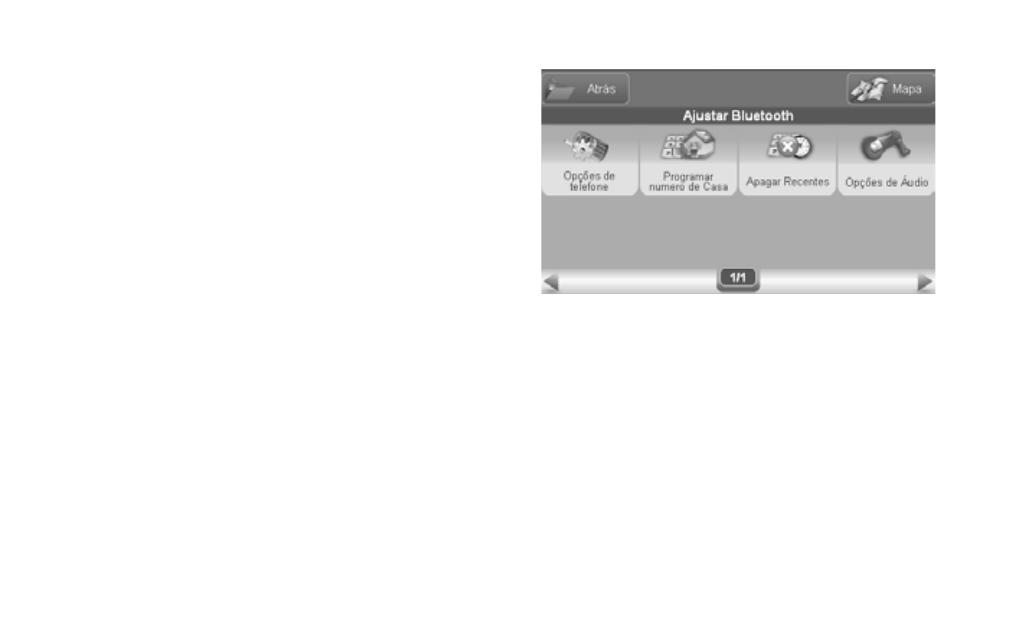
14 - AvMap
1.14 Resposta Automática
Você pode programar o telefone para atender a
chamada automaticamente sem utilizar as mãos. Para
atender a chamada sem precisar encostar no Geosat
6:
Pressione o botão Bluetooth no menu Navegação.
Escolha o botão ajustes
Pressione Opções de telefone;
Utilize as setas para determinar quantos segundos
esperar antes do Geosat 6 atender a chamada
automaticamente.
1.
2.
3.
4.

AvMap - 15
2. Teste de Bafômetro
Este teste de bafômetro não tem nenhuma validade legal.
Os resultados são indicativos e não devem ser considerados
como certicados de habilidade para conduzir de acordo
com a lei. A AvMap nega a responsabilidade pelo uso
inadequado desta função.
2.1 Calibração
Para realizar um teste de bafômetro, você precisa
primeiro calibrar o sensor de sopro. Certique-se
de quando você for calibrar o sensor você não tenha
consumido bebidas alcoólicas, esta operação só precisa
ser realizada uma vez. No menu Navegação, pressione o
botão Teste de bafômetro, leia a declaração e pressione
aceitar. Pressione Calibração do usuário, aguarde o início
e assopre no ponto indicado pela echa vermelha na
tela.

16 - AvMap
2.2 Fazer o teste de bafômetro
Depois de realizada calibração, pressione o botão,
realizar teste de bafômetro. Assopre no ponto indicado
pela seta vermelha. Quando o nível é considerado muito
elevado, a mensagem sugere a pessoa que não dirija.
Pressione Repetir teste para novamente fazer o teste
de bafômetro. O nível de álcool no qual uma pessoa é
considerada legalmente embriagada varia de país para
país.

AvMap - 17

18 - AvMap


www.geosat6.com
-
 1
1
-
 2
2
-
 3
3
-
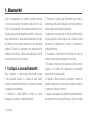 4
4
-
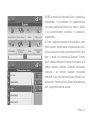 5
5
-
 6
6
-
 7
7
-
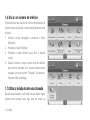 8
8
-
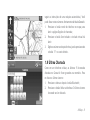 9
9
-
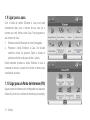 10
10
-
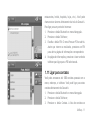 11
11
-
 12
12
-
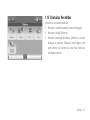 13
13
-
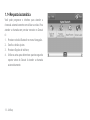 14
14
-
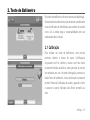 15
15
-
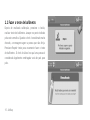 16
16
-
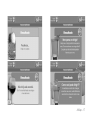 17
17
-
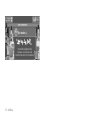 18
18
-
 19
19
-
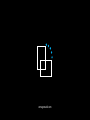 20
20
AvMap Geosat 6 DriveSafe Europa Manual do usuário
- Tipo
- Manual do usuário
- Este manual também é adequado para
Artigos relacionados
-
AvMap Geosat 4x4 Manual do usuário
-
AvMap Geosat 5 Camp PRO Manual do usuário
-
AvMap Geosat 4x4 Crossover T Italia Manual do usuário
-
AvMap Geosat 6 - 207 Energie Guia rápido
-
AvMap Geosat 5 BLU APRS Manual do usuário
-
AvMap Motivo Europa Centrale Manual do usuário
-
AvMap Geosat 6 Blu Peugeot 307 Brasil Manual do usuário
-
AvMap Geosat 5 BLU APRS Manual do usuário
-
AvMap Geosat 4x4 Manual do usuário
-
AvMap Speego Manual do usuário